안녕하세요. 그 남자입니다. 오늘은 아이폰 모바일 구글 이미지를 검색하는 방법에 대해 알아보겠습니다. 검색을 하다보면 가끔 <아!>! 이분 누구야? >얼굴은 아는데 이름을 모르거나 <아! 이거 예쁜데 어디 거야?> 할 때가 있어요. 이때는 사진 구글 하는 법을 알면 찾을 수 있어요. 그래서 사진 검색 방법에 대해 말씀드리고 싶습니다.
원래 PC로 하시는게 편리하긴 해요.하지만 오늘의 주제는 아이폰에서 하는 방법이기 때문에 모바일 중심으로 검색하는 방법을 알아보겠습니다.참고로 안드로이드와 갤럭시 둘 다 똑같아요. 1. 우선 구글앱을 설치해주세요.

2. 구글 앱을 설치하고 실행하시면 위와 같이 검색창 옆에 카메라 아이콘이 있습니다.이 기능은 모바일 Google 이미지 검색 기능입니다.참고로 컴퓨터에서도 동일하게 위치하고 있습니다.

3. 구글 이미지 검색 기능은 단순히 사진 검색을 해주는 것뿐만 아니라 다양한 기능이 존재합니다.텍스트를 찍으면 바로 문자만 추출하는 기능도 있고 바로 찍어서 추출해서 번역합니다.
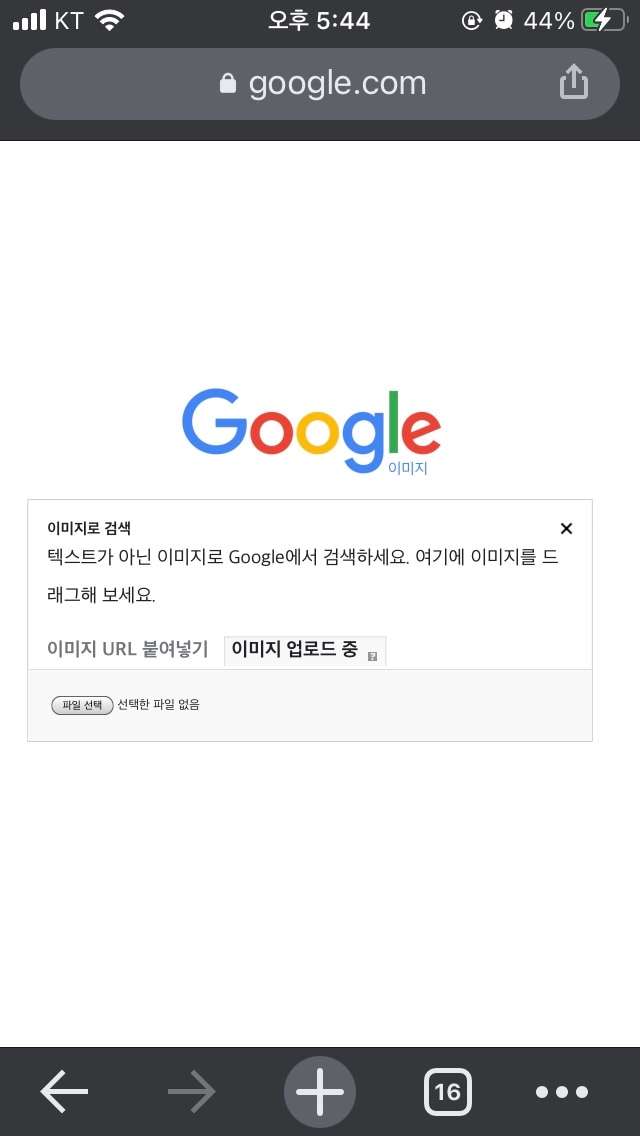
4. 또는중국어나외국어로된설명서를찍으면바로한글로번역해서어떤내용인지알수있습니다.
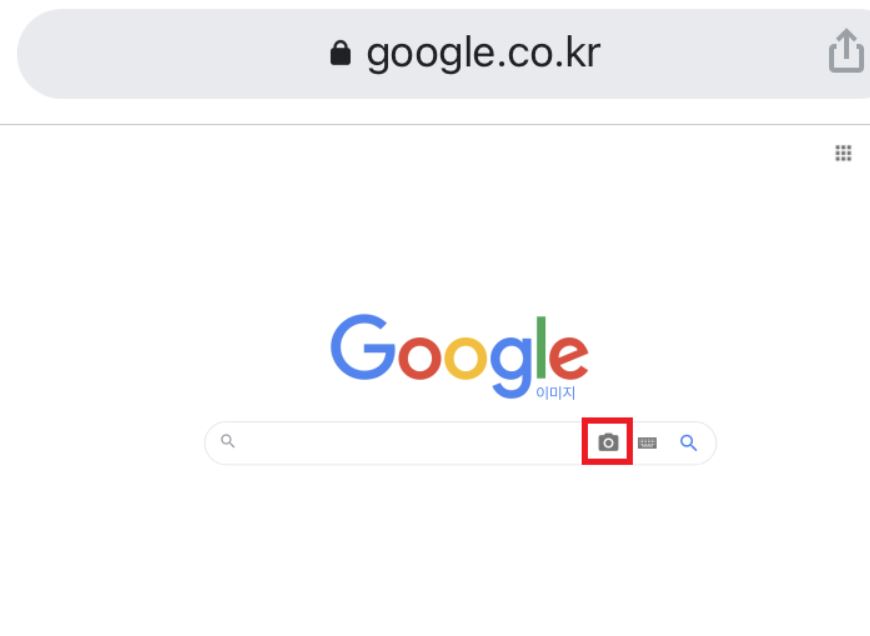
5. 그리고 궁금한 사진을 구글링하는 방법을 위해 검색 기능으로 사진을 검색해 봅시다.
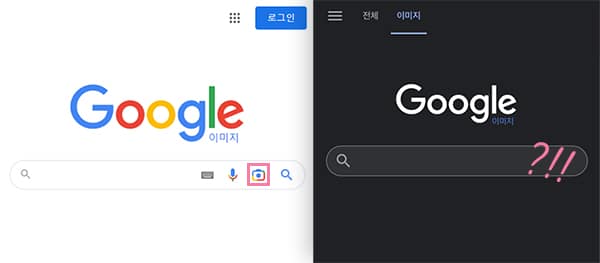
저 닮은 분 검색해볼게요.
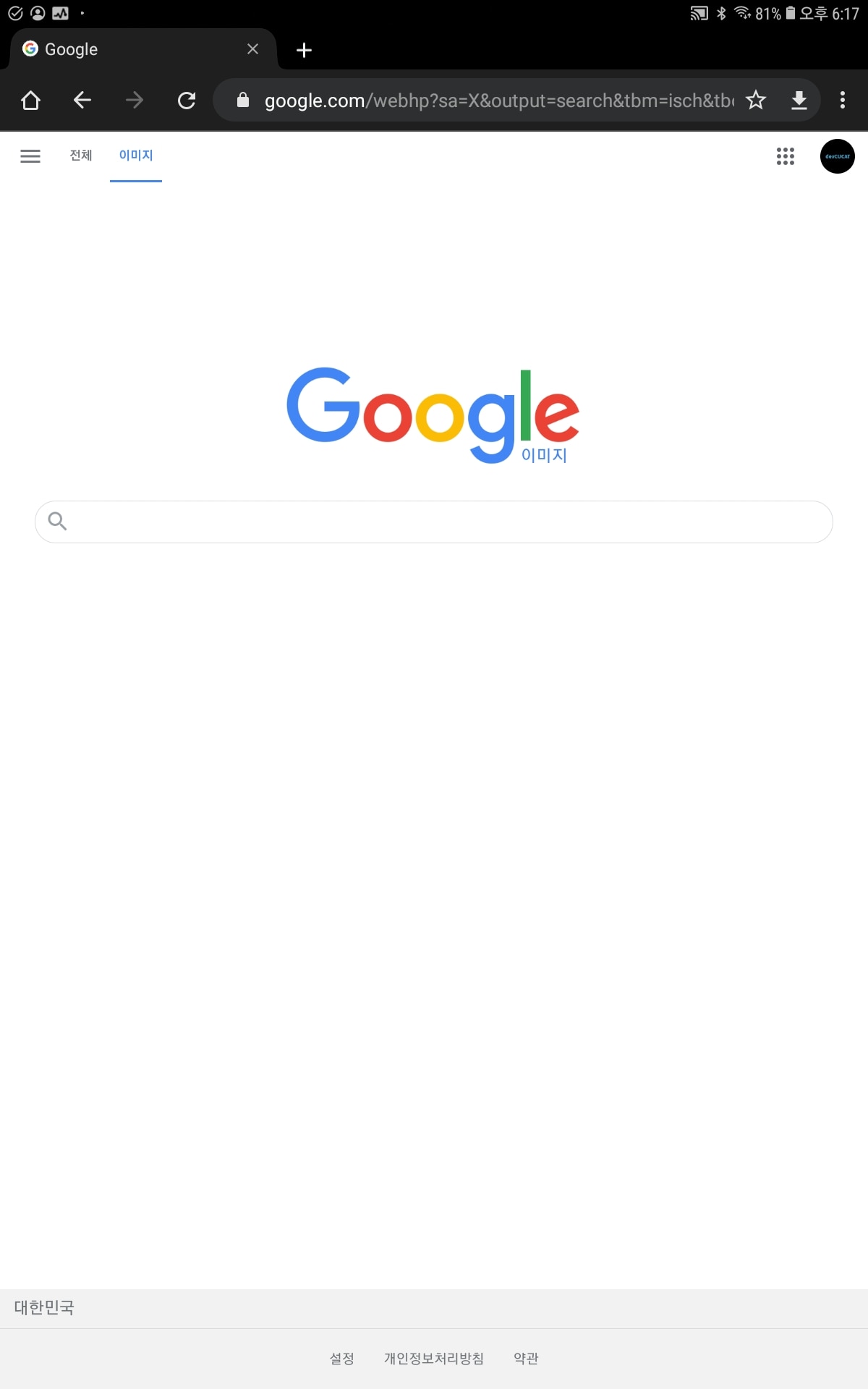
6. 먼저 모니터나 TV 화면을 촬영해 주세요.궁금한 연예인이나 사람을 찍어주세요.
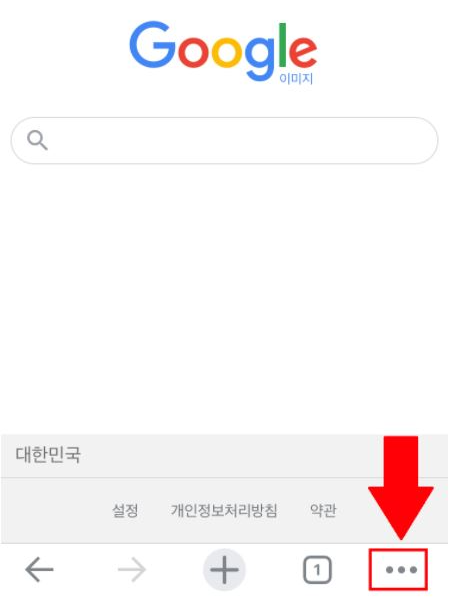
7. 그러면 바로 구글에 검색할게요.이렇게 바로 카메라로 촬영해서 찾는 방법이 첫 번째 아이폰 모바일 구글 이미지 검색 방법입니다.
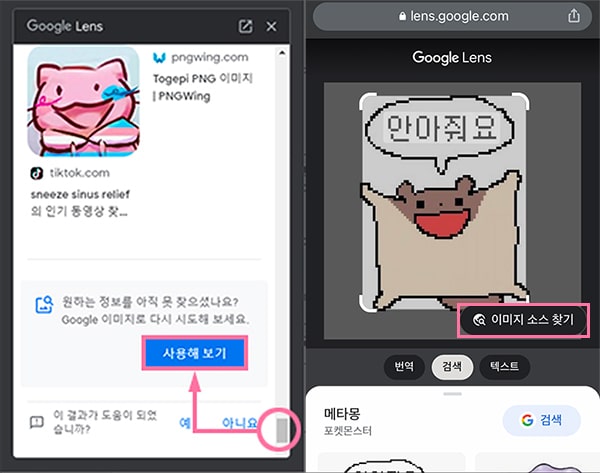
8. 두 번째는 구글에서 검색하다가 궁금할 때가 있습니다. 보통 사진에 누군지 적어두기도 하지만 커뮤니티나 일부 사이트에서는 그냥 이름을 쓰지 않을 수도 있습니다.
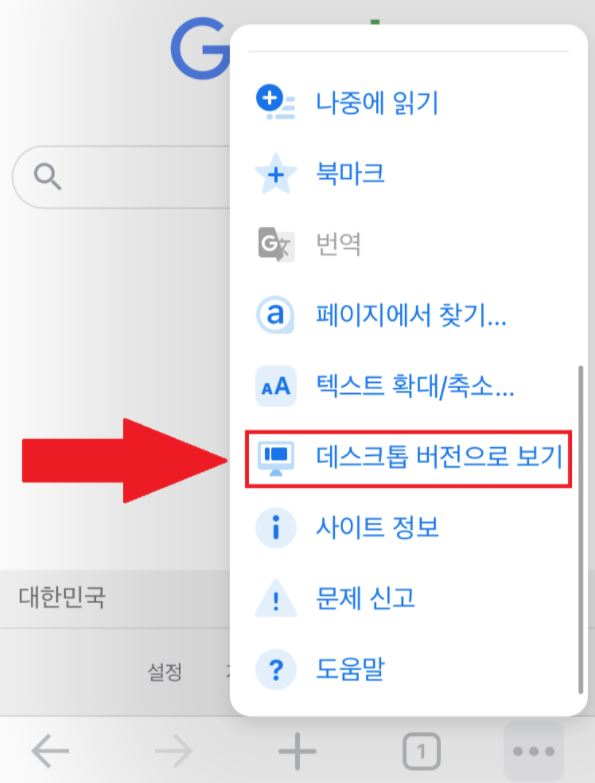
9. 그럴 때는 서치하다 보면 우측 상단에 저렇게 카메라 모양이 있어요. 이를 눌러주세요.
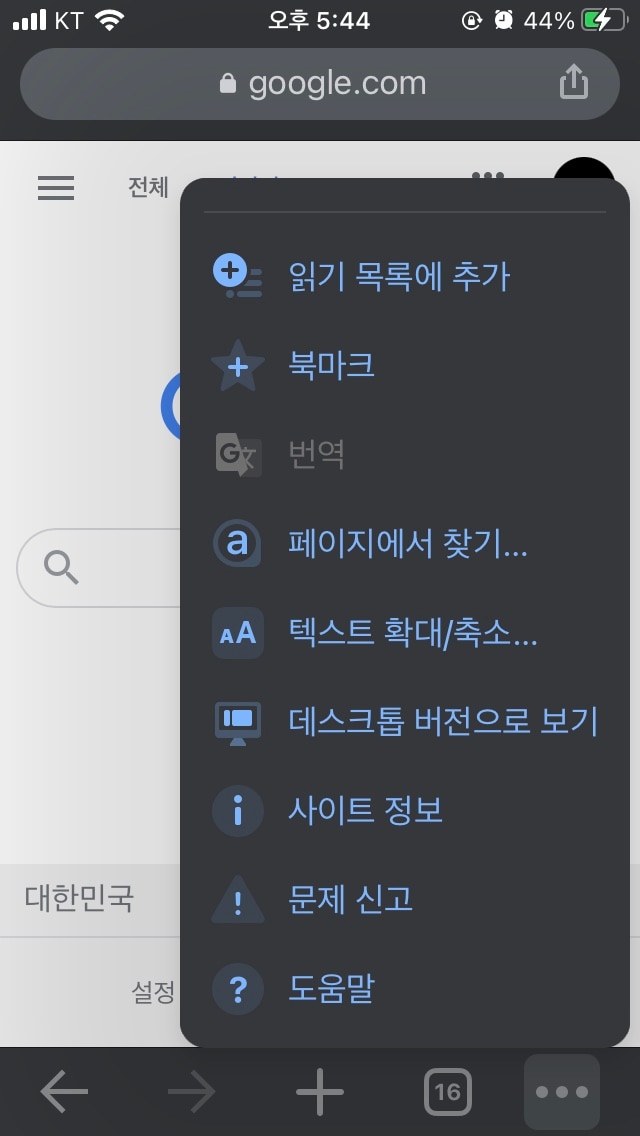
10. 그러면 바로 다시 사진 검색을 해서 누군지 알려주는 걸 확인할 수 있어요. 생각보다 쉽죠?11. 마지막 방법은 SNS나 커뮤니티에서 마음에 드는 제품 또는 사람이 있어서 이미지를 저장해 두었다가 나중에 궁금해서 누군지 알고 싶을 때가 있습니다.이럴 때는 구글 앱에서 이미지 검색 아이콘을 눌러 실행하고 왼쪽 하단 갤러리를 클릭해 저장된 사진으로 찾을 수도 있습니다.12. 그래서 모바일에 저장된 사진을 통해 검색된 것을 볼 수 있습니다.어렵지 않죠?그래서 오늘은 모바일 아이폰 구글 이미지 검색 방법에 대해 알아봤습니다. 그리고 사진 구글의 방식에 대해서도 이야기해 보았습니다. 아주 간단하게 사진 검색이 가능해서 누구나 쉽게 따라할 수 있을 것 같아요. 한번 참고하시고 원하시는 사진 많이 찾아보세요.저는 이만 끝내겠습니다. 감사합니다。#구글이미지 #구글이미지검색 #모바일구글이미지검색 #아이폰구글이미지검색 #구글링 #구글사진검색 #사진구글링방법
